-
苹果电脑怎么重装系统win10呢
- 2023-03-08 09:40:05 来源:windows10系统之家 作者:爱win10
苹果电脑一般用的是mac系统,不过有些用户也因为各种原因需要对自己电脑重装系统win10来使用。下文小编就给小伙伴们带来详细的苹果电脑本重装系统win10步骤,小伙伴们可以参照相关教程操作。
工具/原料:
系统版本:ios12
品牌型号:苹果macbook13
方法/步骤:
使用官方工具给苹果下载安装win10系统:
1、大家可以在网上直接查找“下载windows10”,找到微软官方的网址进入,鼠标点击下载将win10系统镜像文件下载到自己电脑上。
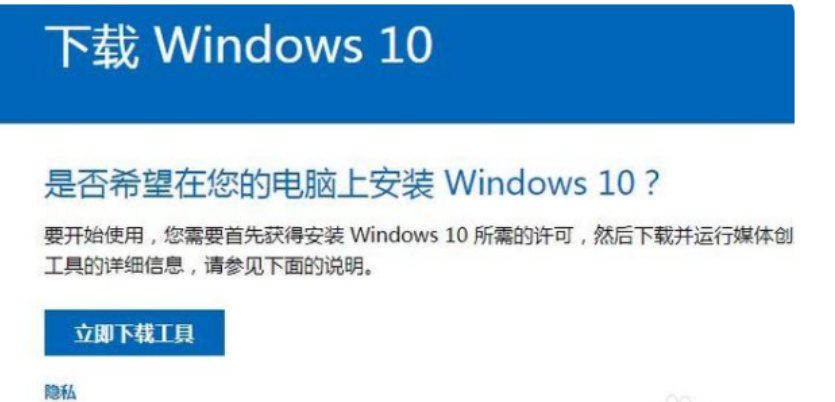
2、打开苹果电脑的bootcamp助理,然后选择第一个任务,鼠标点击继续。

3、接着选择win10镜像路径后继续点击选取,就可以找到镜像文件存放路径,目标磁盘选择U盘,鼠标点击抹掉,耐心等待进入到镜像刻录到U盘的环节。


4、电脑开始启动盘制作,完成后将会重启电脑,长按option键,选择黄色U盘按回车后,自动开始苹果系统重装系统windows10。

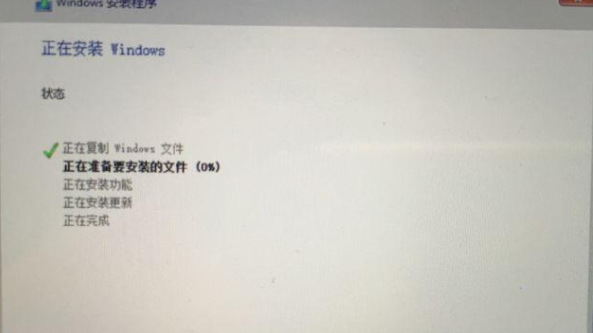
5、安装完成进入到win10桌面,大家双击此电脑打开U盘,然后找到boot camp打开,再双击setup就会安装windows驱动,当驱动安装后win10系统就可以正常使用了。

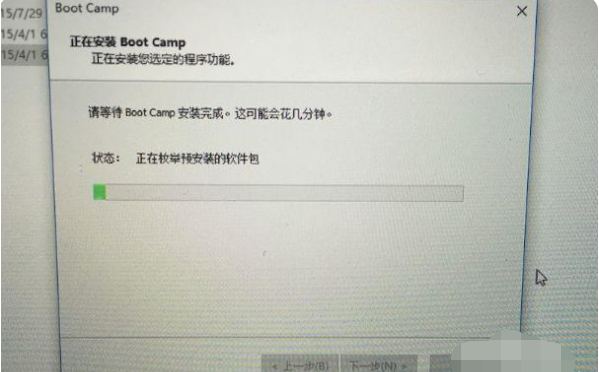
注意事项:
安装系统之前,注意大家先备份保存好电脑的重要资料,避免重装系统过程中导致文件丢失。
总结:
以上就是苹果电脑重装系统win10的步骤啦,一般苹果系统是支持mac和windows双系统的安装使用的,如果大家用不习惯的话可借助bootcamp助手工具安装windows,有需要的小伙伴们可参照此方法来进行操作。
猜您喜欢
- win10磁贴布局整理方法2017-05-23
- win10系统镜像安装教程2022-01-26
- win10更新教程2022-08-14
- win10显卡驱动如何下载更新2021-01-10
- win10解除管理员图文教程2020-09-18
- win10播放器设置默认方法2017-06-01
相关推荐
- win10蓝屏100%不重启解决方法教程.. 2022-03-18
- win10快速启动怎么设置 2020-06-29
- win10系统如何修复sd卡详细图文教程.. 2020-08-07
- win10正式版如何下载 2021-01-01
- cf烟雾头怎么调最清楚win10,小编告诉.. 2018-05-07
- 微软官网win10下载安装的方法.. 2022-03-29




 魔法猪一健重装系统win10
魔法猪一健重装系统win10
 装机吧重装系统win10
装机吧重装系统win10
 系统之家一键重装
系统之家一键重装
 小白重装win10
小白重装win10
 系统之家Ghost Win8专业版系统下载 (64位) v1906
系统之家Ghost Win8专业版系统下载 (64位) v1906 快乐码字v1.9.7官方下载(码字练习软件)
快乐码字v1.9.7官方下载(码字练习软件) 电脑公司 Ghost xp sp3 通用版 v20.01
电脑公司 Ghost xp sp3 通用版 v20.01 雨林木风32位win10专业版系统镜像下载v20.03
雨林木风32位win10专业版系统镜像下载v20.03 最新纯净带office2003 GHOST XP SP3 2013.03
最新纯净带office2003 GHOST XP SP3 2013.03 系统之家Ghost Win8.1 32位纯净版201510
系统之家Ghost Win8.1 32位纯净版201510 雨林木风Ghos
雨林木风Ghos 小白系统Ghos
小白系统Ghos QvodPla<x>ye
QvodPla<x>ye QQ超市精灵V1
QQ超市精灵V1 Sublime Text
Sublime Text 深度技术win8
深度技术win8 深度技术Win1
深度技术Win1 小白系统ghos
小白系统ghos HEU_KMS_Acti
HEU_KMS_Acti 新萝卜家园Wi
新萝卜家园Wi win7 loader
win7 loader 粤公网安备 44130202001061号
粤公网安备 44130202001061号